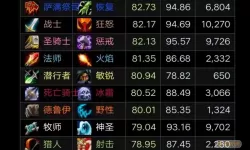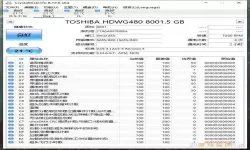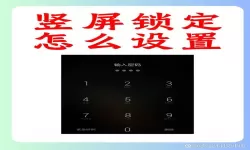笔记本无法找到任何WiFi信号的原因及解决方法
2025-02-09 11:52:02 小编:飞松 我要评论
在现代社会中,WiFi已经成为我们日常生活中不可或缺的一部分。无论是在家中、办公室,还是公共场所,WiFi都为我们提供了方便快捷的网络连接。然而,一些用户可能会遇到笔记本电脑无法找到任何WiFi信号的情况,这无疑会影响正常的工作和生活。本文将探讨造成这一问题的原因,并提供一些有效的解决方法。
一、可能的原因
首先,我们需要了解造成笔记本无法找到WiFi信号的几个常见原因:
1. WiFi信号关闭:有些笔记本电脑配有物理开关或快捷键来开启或关闭WiFi功能。如果不小心关闭了WiFi信号,那么自然无法扫描到任何网络。
2. 无线网络适配器问题:无线网络适配器是连接WiFi的重要组件,如果这个适配器出现故障,可能会导致无法找到WiFi信号。适配器驱动程序损坏或未正确安装也是常见问题。
3. 网络配置问题:在更改网络设置时,可能会造成一些配置错误,比如禁用了某些网络服务或错误地设置了IP地址等。这将直接影响WiFi的连接能力。
4. 周边环境干扰:WiFi信号在传播过程中可能会受到周围环境的干扰,比如墙壁、金属物体或其他无线设备发出的信号,这些都会影响WiFi信号的强度和稳定性。
5. 路由器故障:有时,笔记本无法找到WiFi信号的原因并不在于电脑本身,而是路由器出现故障,导致无线信号无法正常广播。
二、解决方法
针对以上问题,用户可以采取以下解决方案:
1. 检查WiFi开关:首先,在笔记本上查找WiFi开关或快捷键(通常是Fn + 某个功能键),确保WiFi已经启用。此外,可以查看系统通知区的网络图标,确认WiFi功能是否是开状态。
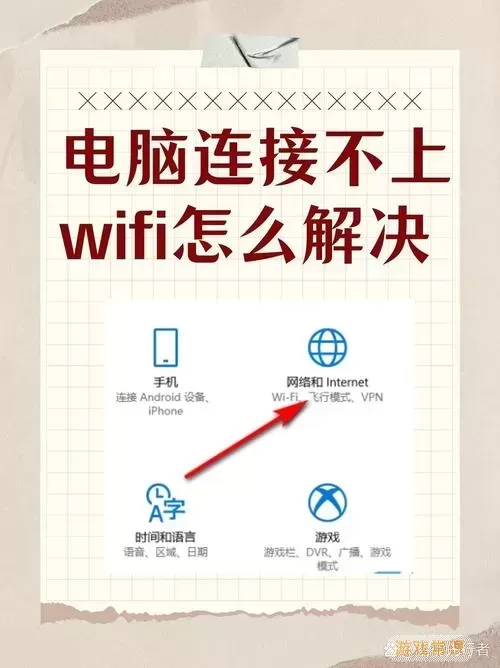
2. 更新无线适配器驱动程序:用户可以通过设备管理器检查无线网络适配器的状态。如果显示有问题,可以尝试右键点击该适配器,选择“更新驱动程序”。如果能够在线下载,建议选择自动搜索更新。
3. 重置网络设置:在Windows系统中,可以通过设置中的“网络和Internet”选项,找到“网络重置”来重置网络设置。这将恢复网络适配器的默认配置,有时可以解决连接问题。
4. 检测路由器:如果其他设备能正常连接WiFi,可以再次启动路由器,或查看路由器的状态灯是否正常。如果路由器出现故障,可能需要重新设置路由器,或联系服务提供商寻求帮助。
5. 环境调整:如果可能,调整笔记本的位置,靠近路由器或者清理信号干扰物体,如家具、电器等,都会有助于提高WiFi的信号强度。
三、总结
笔记本无法找到任何WiFi信号的问题可以由多种因素造成,了解这些原因并采取对应的解决措施,是恢复网络连接的关键。希望通过本篇文章的介绍,能够帮助到遇到类似问题的用户,让网络连接更加顺畅。无论在哪种情况下,保持技术更新和定期维护都是保障正常网络使用的有效方式。
笔记本无法找到任何WiFi信号的原因及解[共1款]
-
 豌豆大作战破解版70.49MB战略塔防
豌豆大作战破解版70.49MB战略塔防 -
 铁甲威虫骑刃王游戏手机版6.72MB角色扮演
铁甲威虫骑刃王游戏手机版6.72MB角色扮演 -
 PUBG国际服3.1版551.44MB飞行射击
PUBG国际服3.1版551.44MB飞行射击 -
 mesugakis游戏荧手机版223.13MB益智休闲
mesugakis游戏荧手机版223.13MB益智休闲 -
 罪恶集中营中文版14.5MB角色扮演
罪恶集中营中文版14.5MB角色扮演 -
 幸福宅女养成方法汉化正式版221.42M角色扮演
幸福宅女养成方法汉化正式版221.42M角色扮演
-
 象山麻将下载手机版159.83KB | 棋牌娱乐2025-02-09
象山麻将下载手机版159.83KB | 棋牌娱乐2025-02-09 -
 出击吧主公最新版40.45MB | 角色扮演2025-02-09
出击吧主公最新版40.45MB | 角色扮演2025-02-09 -
 发现好声音之通往音乐殿堂免费下载89.08KB | 益智休闲2025-02-09
发现好声音之通往音乐殿堂免费下载89.08KB | 益智休闲2025-02-09 -
 大眼山东麻将官网版下载80.53MB | 棋牌娱乐2025-02-09
大眼山东麻将官网版下载80.53MB | 棋牌娱乐2025-02-09 -
 培养电视宝宝安卓版最新70.37KB | 其他2025-02-09
培养电视宝宝安卓版最新70.37KB | 其他2025-02-09 -
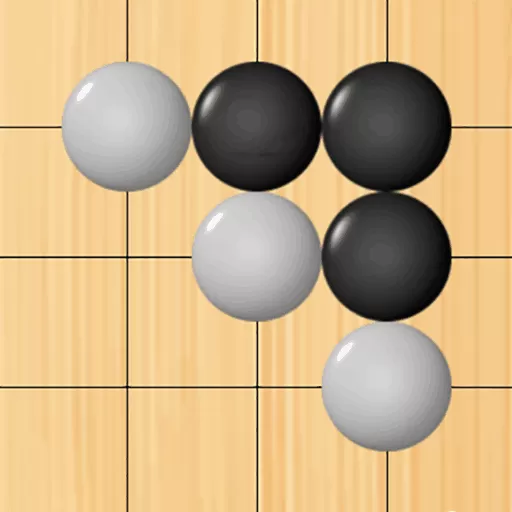 快乐五子棋手游版下载21.06KB | 棋牌娱乐2025-02-09
快乐五子棋手游版下载21.06KB | 棋牌娱乐2025-02-09